
应用介绍
比特彗星电脑版,又名比特彗星,缩写为bc,是一款种子文件下载工具。该软件非常强大。 BT文件和磁力链接可以直接下载,可以同时进行多任务处理。 , 还支持边玩边玩,不用等待。

比特彗星电脑版最新版介绍
Bit Comet是一款完全免费的BitTorrent(BT)下载管理软件,又称BT下载客户端,也是一款集BT/HTTP/FTP于一体的下载管理器。 BitComet拥有多项领先的BT下载技术,包括独特的边下载边玩技术,以及便捷自然的用户界面。最新版本将BT技术应用于普通HTTP/FTP下载,可以通过BT技术加速你的普通下载。
比特彗星电脑版特点
长期种子
比特彗星(BitComet)拥有独特的长效种子下载功能,可以尽量避免种子用户让下载卡在99%,并且可以显着提高下载速度!
极速下载
BT下载也称为异常下载。通过种子文件或磁力链接,可以与其他用户交换数据,下载的同时上传数据,所有用户都快! BitComet(比特彗星)完美支持各种主流BT下载协议,保证安全下载!
在底部播放
BitComet在下载视频文件时,会先下载文件的头部和尾部,这样就可以放在底部,用户在下载过程中可以提前预览视频内容。
磁盘缓存
早些年,一些下载的软件会损坏硬盘。 (比特彗星)首先使用磁盘缓存技术,最大限度地减少磁盘的读写次数,提高硬盘的使用寿命。
比特彗星电脑版功能介绍
TTP/FTP 下载
边下载边播放:可以边下载avi、rmvb、wmv等视频文件边播放。
断点续传:安全可靠的断点续传技术,确保下载文件的完整性。
智能命名:创新文件名智能命名,可以是MP3软件下载会自动命名。
多图下载:自动查找文件图片,同时从多台服务器下载,提高下载速度。
多线程下载:文件分多点同时从服务器下载,提高了下载速度。
多语言支持:可以正确处理多语言操作系统、多语言网页、多语言路径编码的URL。
BT下载
支持磁力链接:使用DHT网络,无需torrent文件即可BT下载。
长期种子:独特的长期种子功能可以显着提高下载速度(0.93新)。
边下载边播放:支持视频预览,可以边下载avi、rmvb、wmv等视频文件边播放。
文件块对齐:创新的文件块对齐做种子,兼容旧版本,不增加任何冗余数据传输。
跨协议下载:BT任务可以自动查找HTTP/FTP/EMULE下载源,提高下载速度。
智能磁盘缓存:使用内存作为下载缓存,有效降低硬盘读写速度,延长硬盘使用寿命。
智能连接优化:根据您的网络连接自动优化下载。
智能磁盘分配:有效减少磁盘碎片。
支持DHT网络:通过公共DHT网络,无需连接Tracker即可进行BT下载。
自动配置防火墙,支持Windows网络连接防火墙(ICF)和网络连接共享(ICS)的全自动配置。
自动配置路由器端口映射,利用UPnP技术实现内网免配置(需要路由器支持UPnP)。
支持多跟踪器协议、UTF-8 扩展、UDP Tracker v2 协议。
任务管理
您可以限制全局和单个任务的上传和下载速度。
您可以为任务添加标签以方便分类管理。
期间限速,定时关机。
比特彗星电脑版使用帮助
1.正常下载:点击右上角“Torrent”图标,打开torrent文件,选择选择下载位置,点击“确定”开始下载;
比特彗星
2、从URL打开Torrent文件:点击“文件”,点击“从URL打开Torrent”,将URL复制到对话框中,等待系统下载torrent文件,选择下载位置,然后开始下载;
1466741027608.jpg
3. 存档torrent:用户打开bitcomet,点击右侧“频道”下的“Torrent存档”,可以找到自己存档或下载的torrent。
比特彗星
提示:
第一步:打开BitComet,点击“Ctrl+P”,弹出“选项”对话框,选择“任务设置”,将默认下载目录从“C:Downloads”改为自己的专用下载目录。
第二步:勾选“下载前分配空间”复选框,避免出现BT文件没有完全下载但磁盘空间已满的情况。
第三步:为了节省能源,可以选择“所有任务自动停止时关闭电脑”。
第四步:在“外观”中勾选“BitComet启动时自动继续下载和上传任务”复选框。可以提高BT下载效率。
第五步:为避免中断下载,需要开启“防止系统在任务运行时进入待机/休眠状态”;否则,不要通过激活它来影响正常的计算机待机/休眠。
比特彗星电脑版最新版常问问题
Q:DHT节点数为0,如何解决?
出现这种现象的可能原因:当前网络默认的DHT节点处于维护状态,新用户无法直接加入DHT网络。
比特彗星电脑版最新版解决方案:
①一般来说,开启BitComet后,稍等片刻即可连接DHT节点。如果没有连接,只需打开一个包含 DHT 信息的种子,已经连接到 DHT 节点的用户可以通过连接加入 DHT 网络。也就是打开一个流行的torrent,上传或者下载,基本连接很快DHT 网络。
②连接DHT网络时,备份安装目录或Application Data目录的rules子目录下的dhtnodes.dat文件。以后DHT节点数为0时,可以覆盖dhtnodes.dat。
Q:重启BitComet后任务列表丢失怎么办?
出现这种现象的原因:BitComet异常关闭,下载列表保存失败,导致任务丢失。
如何恢复任务列表中的BT任务:
打开torrent存档,将添加BT任务的torrent文件保存在torrent存档列表中。双击torrent文件,会提示:任务不存在,是否新建任务。选择“是”,会弹出BT任务下载对话框,“保存设置”中设置的任务下载路径与原任务下载路径一致。确认下载,自动检查完整性。已下载的任务将显示为已完成;未下载的任务将按照原进度继续下载。
如何手动备份任务列表和选项设置:
打开主菜单→“文件(F)”→“导入导出(I)”,导出后缀为.bc_bak的备份文件。当任务列表丢失时,打开主菜单→“文件(F)”→“导入导出(I)”,然后导入后缀为.bc_bak的备份文件。
Q:如何使用BitComet制作BT种子?
制作BT种子,使用快捷键CTRL+M打开制作窗口,在弹出的窗口中选择源文件地址,也就是你要上传文件的地址,添加准备好的即可视频。单个文件是指上传一个文件,“整个目录”是指上传整个文件夹。添加后,选择种子存放目录,然后点击“制作”开始制作种子。
Q:为什么有些BT任务下载到99.9%后等待很长时间还是无法完成?
造成这种现象的原因有很多。因为它包括:
①种子文件发布较早,没有完整的BT种子可供下载,BT任务健康度低于100%。在这种情况下,除非有人补种,或者有人提供长期的torrent上传,或者可以在emule插件中找到相同的文件继续下载,否则永远无法完成。但是对于视频文件来说,一点点数据基本不会影响正常播放。
②BT任务中除视频文件外,还有一些小图片或文字文件。视频文件已经通过长效torrent快速下载,图片等小文件没有长效torrent源,所以下载很慢。在这种情况下,您可以选择不下载图片等文件。
③早期BitComet软件的bug。对于相邻文件边界的块,早期的BitComet软件可能会因为下载错误数据而反复重新下载,导致长时间无法完成。在这种情况下,首先建议升级到最新版本的 BitComet。对于老版本的BitComet,可以尝试先停止任务再重启任务,这样也可以提高快速下载完成的几率。
比特彗星电脑版最新版快捷键说明
常用快捷键
Alt+`boss键,隐藏BitComet界面(可修改)
Ctrl + C 复制
Ctrl + V 粘贴
Ctrl + X 剪切
Ctrl + A 全选
Ctrl + P 打开选项对话框
Ctrl + M 制作种子文件
Ctrl + O 打开种子文件
Ctrl + U 打开 BC 链接
\ nCtrl + N 新建 HTTP/FTP 任务
任务列表
Ctrl + UP 任务向上(未排序状态)
Ctrl + DOWN 任务向下(未排序状态)
Ctrl + HOME 任务移动到顶部(未排序状态)
Ctrl + END 将任务移动到结束(未排序状态)
DELETE 删除任务
石ft + DEL 删除任务,包括下载的文件
Alt + ENTER 打开任务属性
拖
1.在资源管理器中选择多个种子文件,然后将它们拖到BitComet主窗口,可以一次添加多个BT任务。
2、将torrent文件拖到资源管理器中的BitComet浮动窗口,会弹出下载确认框。
3. 将文件或目录拖到资源管理器中的BitComet主窗口,会弹出torrent文件创建窗口。
比特彗星电脑版最新版变更日志
v1.79更新内容
界面改进:在工具菜单中添加了 NAT 类型检测对话框
界面改进:支持 Windows 11
GUI bug修复:当检测端口状态再次为绿灯状态时缓存信息未清除
GUI 错误修正:由于长度限制,无法在 Add Peer 对话框中输入 IPv6 地址
界面修正:长期私人任务不应显示在任务列表中种子数
核心bug修复:提高uTP传输的稳定性
核心改进:macOS版本支持uTP协议
核心改进:支持UDP数据包的NAT类型检测
核心修正:如果 PEX 为任务禁用,它不应该连接到对等方的自我报告的 IPv4/IPv6 地址
核心修正:处理文件夹名称在种子文件中包含尾随空格的情况
核心修正:处理文件名在种子文件中包含表情符号的情况
核心修正:在 macOS 版本中显示模态对话框时消息句柄错误
核心修正:在 macOS 版本中启用远程 UPnP 下载时崩溃
核心修正:macOS 版本中 IPv6 TCP 端口不监听
核心修正:macOS版更改监听端口后无法发送UDP数据包
v1.77更新内容:
界面改进:全新安装将“Download\BitComet”添加到默认下载位置。
核心改进:将 OpenSSL 升级到 v1.1.1k
核心改进:BT连接默认开启加密协议
核心修复:删除任务但保留下载文件,还应该删除.piece_part.bc!
v1.75 更新:
界面改进:如果存在同名文件/文件夹,则自动为 BitTorrent 任务的默认保存文件/文件夹名称添加后缀\ n
GUI 改进:单击 BitTorrent 任务的重复文件提示对话框中的任何选项复选框时停止超时计数
界面改进:BitTorrent 任务节点列表上传/下载大小自动切换单元
图形用户 GUI 改进:在图形窗格中显示内存信息
GUI改进:图表窗格中图例位置的自动布局
GUI 改进:torrent 大小估计处理 torrent make 对话框中的工件对齐选项
GUI 改进:删除了高级选项 dht.udp_session\uthreshold,添加了新的高级选项 dht.udp_send_queue_queue_threshold
界面改进:显示需要丢弃的 DHT 数量
界面改进:macOS 版本的流程图显示 CPU 使用率
界面错误修复:修复了单击选项窗口中的下载电骡插件按钮时的崩溃
GUI 错误修复:下载 BitTorrent 任务的元数据后在任务摘要中创建日期不刷新
GUI错误修复:下载元数据后种子列表中的元数据图标不刷新
核心改进:使用工作线程进行长期播种以减少 UI 延迟
核心改进:小于 1MB Docs 添加对长期种子的支持
核心改进:当达到 DHT 的 UDP 发送队列阈值时,将丢弃传入的 DHT 请求
核心改进:识别 Shareaza 客户的能力
核心修正:如果选择打开种子后直接使用exist 文件播种,任务队列操作不正确
核心修正:如果启用了 DHT 网络启动延迟,自动启动的任务将不再向 DHT 宣布
核心修正:DNS 查询崩溃
同类推荐
-

小智双核浏览器电脑版 v6.0.1.10
-

MemReduct绿色版 v3.4.0.0
-

小智桌面免费版 v3.0.4.52
-

teamviewer电脑版 v15.35.5.0
-

华为云WeLink电脑版 v7.21.3.0
-

猿辅导电脑版 v6.71.0.10415
-

360安全云盘电脑版 v2.3.7.1238
-

稻壳阅读器电脑版 v2.12.17
-
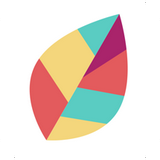
飞火动态壁纸最新版 v2.2.1.0
-

小鹅通助手电脑版 v1.10.6
-

学而思网校直播课堂电脑版 v5.6.0.220
-
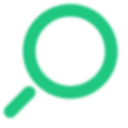
小智搜搜最新版 v4.0.5.22
-
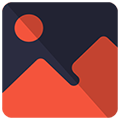
小启壁纸最新版 v2.0
-

福昕视频转换器电脑版 v1.0.2721.14
-

3DM网游加速器最新版 v2.0.0.16
-

希沃品课小组端电脑版 v1.2.24.1581
-

2345看图王免费版 v10.9.0.9764
-

N2O游戏大师免费版 v5.3.1372.1021
热门软件
-

anlink官方版 v3.8
-

维吾尔语汉语互译工具免费版 v1.0
-

科技列车卫星地图免费版 V25.5.0.1
-

非同驾考官方版 v3.3
-

夸克网盘官方版 v2.1.3
-

超人施工网络图计划软件官方版 v2007(暂未上线)
-

Loaris Trojan Remover官方版 v3.2.2
-

墨鱼丸视频软件电脑版 v1.0.0.1
-

小智双核浏览器电脑版 v6.0.1.10
-

爱奇艺pc官方版 V8.12.148.5582(暂未上线)
-

jpgHD官方版 v1.0.0
-

嗨格式视频转换器官方版 v1.0.147
-

百卓优采云进销存官方版 v5.6.100.2
-
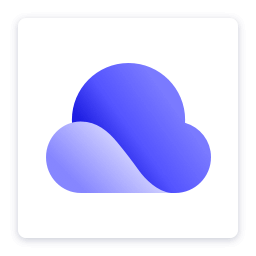
夸克网盘最新版 v2.3.2
-

KingDraw化学结构式编辑器电脑版 v3.1.0
-

傲梅分区助手专业版 v9.8
-

出口通e助手官方版 v5.0.0.8(暂未上线)
-

strokesplus官方版 v0.5.5.7


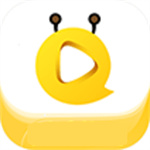





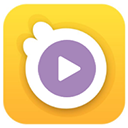










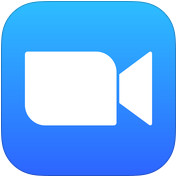





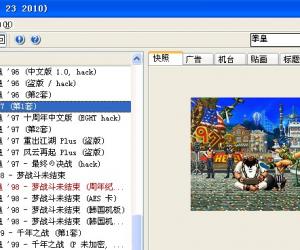














发表评论
共0条
评论就这些咯,让大家也知道你的独特见解
立即评论以上留言仅代表用户个人观点,不代表本站家立场